在Win10系統桌面添加IE瀏覽器圖標的方法介紹
安裝過Win10預覽版的人都知道,安裝后桌面只有一個回收站圖標,雖然能設置圖標顯示在桌面上,但是IE瀏覽器沒有選項。如何給Win10系統添加IE瀏覽器桌面圖標呢?
1、右鍵在桌面上新建一個文本文檔,然后打開,將以下代碼復制進去;

Windows Registry Editor Version 5.00
;桌面顯示IE圖標
[-HKEY_CLASSES_ROOTCLSID{B416D21B-3B22-B6D4-BBD3-BBD452DB3D5B}]
[-HKEY_LOCAL_MACHINESOFTWAREClassesCLSID{B416D21B-3B22-B6D4-BBD3-BBD452DB3D5B}]
[HKEY_CLASSES_ROOTCLSID{B416D21B-3B22-B6D4-BBD3-BBD452DB3D5B}]
@=“Internet Explorer”
[HKEY_CLASSES_ROOTCLSID{B416D21B-3B22-B6D4-BBD3-BBD452DB3D5B}DefaultIcon]
@=“C:Program FilesInternet Exploreriexplore.exe,-32528”
[HKEY_CLASSES_ROOTCLSID{B416D21B-3B22-B6D4-BBD3-BBD452DB3D5B}Shell]
@=“”
[HKEY_CLASSES_ROOTCLSID{B416D21B-3B22-B6D4-BBD3-BBD452DB3D5B}ShellNoAddOns]
@=“在沒有加載項的情況下啟動(&N)”
[HKEY_CLASSES_ROOTCLSID{B416D21B-3B22-B6D4-BBD3-BBD452DB3D5B}ShellNoAddOnsCommand]
@=“C:Program FilesInternet Exploreriexplore.exe about:NoAdd-ons”
[HKEY_CLASSES_ROOTCLSID{B416D21B-3B22-B6D4-BBD3-BBD452DB3D5B}ShellOpen]
@=“打開主頁(&H)”
[HKEY_CLASSES_ROOTCLSID{B416D21B-3B22-B6D4-BBD3-BBD452DB3D5B}ShellOpenCommand]
@=“C:Program FilesInternet Exploreriexplore.exe”
[HKEY_CLASSES_ROOTCLSID{B416D21B-3B22-B6D4-BBD3-BBD452DB3D5B}ShellSet]
@=“屬性(&R)”
;本文由 win10系統下載 www.xitonghe.com 整理
[HKEY_CLASSES_ROOTCLSID{B416D21B-3B22-B6D4-BBD3-BBD452DB3D5B}ShellSetCommand]
@=“Rundll32.exe Shell32.dll,Control_RunDLL Inetcpl.cpl”
[HKEY_CLASSES_ROOTCLSID{B416D21B-3B22-B6D4-BBD3-BBD452DB3D5B}ShellFolder]
@=“C:Windowssystem32ieframe.dll,-190”
“Attributes”=dword:00000030
“HideFolderVerbs”=“”
“WantsParseDisplayName”=“”
“HideOnDesktopPerUser”=“”
“HideAsDeletePerUser”=“”
[HKEY_LOCAL_MACHINESOFTWAREClassesCLSID{B416D21B-3B22-B6D4-BBD3-BBD452DB3D5B}]
@=“Internet Explorer”
[HKEY_LOCAL_MACHINESOFTWAREClassesCLSID{B416D21B-3B22-B6D4-BBD3-BBD452DB3D5B}DefaultIcon]
@=“C:Program FilesInternet Exploreriexplore.exe,-32528”
[HKEY_LOCAL_MACHINESOFTWAREClassesCLSID{B416D21B-3B22-B6D4-BBD3-BBD452DB3D5B}Shell]
@=“”
[HKEY_LOCAL_MACHINESOFTWAREClassesCLSID{B416D21B-3B22-B6D4-BBD3-BBD452DB3D5B}ShellNoAddOns]
@=“在沒有加載項的情況下啟動(&N)”
[HKEY_LOCAL_MACHINESOFTWAREClassesCLSID{B416D21B-3B22-B6D4-BBD3-BBD452DB3D5B}ShellNoAddOnsCommand]
@=“C:Program FilesInternet Exploreriexplore.exe about:NoAdd-ons”
[HKEY_LOCAL_MACHINESOFTWAREClassesCLSID{B416D21B-3B22-B6D4-BBD3-BBD452DB3D5B}ShellOpen]
@=“打開主頁(&H)”
[HKEY_LOCAL_MACHINESOFTWAREClassesCLSID{B416D21B-3B22-B6D4-BBD3-BBD452DB3D5B}ShellOpenCommand]
@=“C:Program FilesInternet Exploreriexplore.exe”
[HKEY_LOCAL_MACHINESOFTWAREClassesCLSID{B416D21B-3B22-B6D4-BBD3-BBD452DB3D5B}ShellSet]
@=“屬性(&R)”
[HKEY_LOCAL_MACHINESOFTWAREClassesCLSID{B416D21B-3B22-B6D4-BBD3-BBD452DB3D5B}ShellSetCommand]
@=“Rundll32.exe Shell32.dll,Control_RunDLL Inetcpl.cpl”
[HKEY_LOCAL_MACHINESOFTWAREClassesCLSID{B416D21B-3B22-B6D4-BBD3-BBD452DB3D5B}ShellFolder]
@=“C:Windowssystem32ieframe.dll,-190”
“Attributes”=dword:00000030
“HideFolderVerbs”=“”
“WantsParseDisplayName”=“”
“HideOnDesktopPerUser”=“”
“HideAsDeletePerUser”=“”
[HKEY_CURRENT_USERSoftwareMicrosoftWindowsCurrentVersionExplorerCLSID{B416D21B-3B22-B6D4-BBD3-BBD452DB3D5B}]
@=“Internet Explorer”
[HKEY_LOCAL_MACHINESOFTWAREMicrosoftWindowsCurrentVersionExplorerDesktopNameSpace{B416D21B-3B22-B6D4-BBD3-BBD452DB3D5B}]
@=“Internet Explorer”
2、然后另存為 顯示IE.REG文件,文件類型要選擇【所有文件】;如下圖所示;
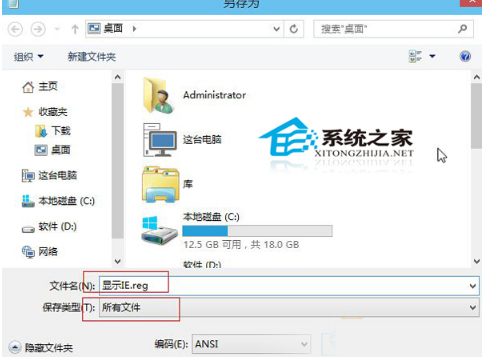
3、保存完畢后,雙擊運行“顯示IE.reg”,彈出對話框時選擇“是”;

4、然后我們刷新一下桌面,看看IE圖標是不是出現了呢。
國內瀏覽器異軍突起,而且更適合國民的操作習慣和愛好,但是IE瀏覽器還是有一定市場的。在Win10桌面上設置IE圖標,方便部分用戶使用。
相關文章:
1. OS X 自定義應用快捷鍵和Sketch自定義快捷鍵的方法分享2. rthdcpl.exe是什么進程?rthdcpl.exe進程怎么關閉?3. U盤安裝系統遇到到application error 10008怎么搞4. 運行命令提示找不到msconfig.exe的解決辦法5. 如何在MacBook上安裝OS X 10.9系統?Mac安裝OS X 10.9系統教程6. centos7緊急修復模式怎么進入?7. win7右鍵沒有新建word怎么搞8. xp桌面圖標無法正常顯示的解決方法9. w7系統版本名稱與區別10. 蘋果mac升級os x10.11.4后facetime失靈的詳細解決教程

 網公網安備
網公網安備